5 cách tạo ảnh AI trên iPhone nhanh, đơn giản nhất

AI ngày càng phát triển và đóng vai trò quan trọng trong đời sống ngày nay. Trí tuệ nhân tạo AI đã thay đổi cuộc sống rất nhiều với nhiều tính năng hỗ trợ tuyệt vời và làm những công việc như một người thực sự.
AI có thể soạn thảo văn bản, soạn nhạc, thiết kế theo nhu cầu thậm chí có thể tạo ảnh theo nhu cầu. Đặc biệt, AI có thể tạo hình ảnh vô cùng bắt mắt, tinh tế, thậm chí đẹp chưa từng thấy. Cùng Sforum tìm hiểu ngay 5 cách tạo ảnh AI trên iPhone nhanh chóng, dễ thực hiện nhất nhé!
Những yêu cầu cơ bản để thực hiện tạo ảnh AI trên iPhone
Để tạo ảnh AI trên iPhone một số ứng dụng yêu cầu một số điều kiện như:
- iPhone sử dụng hệ điều hành iOS 15 trở lên (một số ứng dụng yêu cầu iOS 16 trở lên).
- Đường truyền kết nối internet ổn định để truy cập các dịch vụ của AI.
- Dung lượng bộ nhớ còn trống ít nhất từ 200 - 500MB, tuỳ thuộc vào từng ứng dụng.
- Cho phép quyền truy cập ảnh/ thư viện ảnh để lưu ảnh gốc.
- Để sử dụng Apple Intelligence, iPhone 15 Pro trở lên mới có thể sử dụng được.

5 cách tạo ảnh AI trên iPhone nhanh chóng, đơn giản, dễ thực hiện
Để bắt kịp với xu hướng phát triển nhanh chóng của AI, iPhone cũng đã cho phép thiết bị điện thoại của mình sử dụng nhiều tính năng tạo ảnh bằng AI siêu hiện đại. Dưới đây là 5 cách và tính năng khác nhau giúp người dùng có thể linh hoạt sử dụng AI trong đời sống cũng như nâng cao sự sáng tạo của mình.
Image PlayGround - Tạo hình ảnh dựa trên text và những dữ liệu có sẵn
Image PlayGround là công cụ hỗ trợ tạo hình ảnh AI dựa trên văn bản và dữ kiện có sẵn như: núi non, không gian, phi hành gia, thành phố, bác sĩ,... Với khả năng kết hợp tối đa 7 yếu tố, người dùng có thể linh hoạt lựa chọn giữa các dữ kiện hệ thống cung cấp sẵn và các yếu tố cá nhân do chính bạn thêm vào.
Điểm khiến Image PlayGround trở nên khác biệt chính là khả năng nhận diện và đưa khuôn mặt cá nhân vào trong ảnh – có thể là bạn hoặc người thân. Điều mà trước đây trên các nền tảng AI khác đòi hỏi người dùng phải tinh chỉnh phức tạp thì giờ đây đã được đơn giản hóa đáng kể. Chỉ vài thao tác, bạn đã có ngay một bức ảnh AI đậm dấu ấn cá nhân.
Hướng dẫn các bước thực hiện thao tác tạo ảnh AI trên iPhone bằng Image PlayGround:
Lưu ý: Bắt buộc điện thoại của bạn phải tích hợp Apple Intelligence.
Bước 1: Nếu điện thoại của bạn là iPhone 15 Pro trở lên đã được cài đặt Apple Intelligence. Mở tính năng Image PlayGround trên Apple Intelligence.

Bước 2: Nhập câu lệnh bạn muốn tạo hình AI > Chọn hình khuôn mặt mà bạn muốn tạo nhân vật.

Bước 3: Sau đó, bạn hãy chờ một chút, kết quả AI trả về như câu lệnh mà bạn mong muốn.

Bước 4: Nếu bạn muốn tải hình ảnh về, bạn hãy giữ 1 lúc vào tấm hình > Chọn Save Image.

Ứng dụng Genmoji - Tạo biểu cảm emoji từ text siêu ấn tượng
Nếu như Image PlayGround giúp bạn tạo ra những khung cảnh kỳ ảo từ dữ kiện có sẵn, thì Genmoji là một sân chơi khác – nơi bạn chủ động kiến tạo biểu cảm cá nhân hóa từ văn bản mô tả. Đây là một phần trong chiến lược của Apple nhằm đẩy mạnh trải nghiệm AI cá nhân hóa, giúp người dùng tạo ra những emoji độc đáo mang đậm "dấu ấn riêng".
Điều đặc biệt là bạn có thể thêm khuôn mặt của chính mình để tạo nên một phiên bản hoạt họa chân thật và thú vị. Trong trải nghiệm thực tế, những biểu cảm trên Genmoji được mô phỏng khá sát, thậm chí đôi lúc còn "nâng cấp nhan sắc" so với Image PlayGround.
Cách tạo ảnh AI trên iPhone bằng Genmoji (đã cập nhật iOS 18 Beta)
Bước 1: Đầu tiên, bạn hãy mở ứng dụng Tin nhắn (Messages) trên iPhone.
Bước 2: Nhấn vào biểu tượng emoji mới có chữ "AI" hoặc biểu tượng Genmoji.

Bước 3: Chọn mục "Create Genmoji". Chẳng hạn: Nhập mô tả bằng tiếng Anh, ví dụ: “a happy astronaut dancing in space”. (Tuỳ chọn) Thêm hình khuôn mặt của bạn để tạo Genmoji cá nhân hóa – bạn có thể chụp trực tiếp hoặc chọn từ thư viện ảnh.

Bước 4: Đợi vài giây để AI xử lý, hệ thống sẽ trả về một loạt Genmoji với nhiều biến thể thú vị > Nhấn chọn để gửi, hoặc lưu về dùng sau.

Tính năng Image Wand của Apple Intelligence - Từ những đường vẽ cơ bản tới bản thiết kế hoàn chỉnh
Image Wand là tính năng cuối cùng – và cũng là một trong những công cụ thú vị nhất – trong hệ sinh thái Apple Intelligence. Khác với Image PlayGround hay Genmoji, Image Wand không bắt đầu từ văn bản mô tả, mà khơi nguồn từ chính nét vẽ phác thảo tay của bạn.
Chỉ cần vài nét nguệch ngoạc trong ứng dụng Notes, bạn đã có thể "hô biến" bản phác thành một hình minh họa hoàn chỉnh với sự trợ giúp của AI – cực kỳ đơn giản và trực quan.
Bước 1: Đầu tiên, bạn hãy mở ứng dụng Notes trên iPhone.
Bước 2: Vẽ một bản phác thảo đơn giản bằng công cụ bút – ví dụ: hình con vật, vật thể, biểu tượng,...
Bước 3: Nhấn vào biểu tượng Image Wand (thường là cây đũa thần xuất hiện gần bản vẽ) > Khoanh tròn vùng phác thảo bạn muốn chuyển đổi.
Bước 4: Nhập mô tả ngắn gọn bằng tiếng Anh. Ví dụ: “a cute Shiba Inu with a red scarf”.
Chọn style hiển thị:
- Animation: phong cách hoạt hình sinh động
- Illustration: phong cách minh họa chi tiết, đẹp mắt
- Sketch: nét vẽ phác thảo đơn giản.

Ứng dụng WOMBO Dream - AI Art Generator - Tạo hình ảnh theo yêu cầu
WOMBO Dream là một trong những app tạo ảnh AI được ưa chuộng nhất hiện nay. Đặc biệt, trên ứng dụng này có hơn 20 phong cách, chất lượng hình ảnh cao.
Bước 1: Đầu tiên, bạn hãy truy cập vào App Store > Bấm vào tải ứng dụng WOMBO Dream - AI Art Generator.

Bước 2: Bạn hãy mở ứng dụng vừa tải về > Chọn dấu + ở chính giữa màn hình để tạo mới hình ảnh.
Chọn Size ảnh ở Artwork size > Nhập nội dung tạo ảnh mà bạn mong muốn ở mục Enter prompt và chọn loại ảnh muốn tạo từ album > Chọn Create.

Bước 3: Chờ một thời gian, hình ảnh mà bạn mong muốn được tạo ra. Thêm vào đó, bạn có thể chỉnh sửa bằng công cụ có sẵn > Chọn Finalize ở góc bên phải > Nhấn vào Biểu tượng tải ở góc trên bên phải > Chọn Download image để tải về máy.

Ngoài ra, bạn có thể chỉnh sửa hình ảnh với những tính năng có sẵn trong ứng dụng. Up ảnh đã có sẵn vào ô Start with an image > Chọn ảnh và tiếp tục.
Chat GPT - Ứng dụng AI thịnh hành nhất hiện nay
Hiện nay, Chat GPT đã nâng cấp thành phiên bản mới nhất giúp người dùng có thể tạo ảnh dễ dàng. Bạn có thể tạo ảnh AI dễ dàng trên iPhone bằng Chat GPT nhanh chóng, đúng nhu cầu. Dưới đây là cách sử dụng công cụ tạo ảnh AI trên iPhone bằng Chat GPT:
Bước 1: Đầu tiên, bạn hãy tải ứng dụng Chat GPT > Mở ứng dụng vừa mới tải về.
Bước 2: Nhập câu lệnh để tạo ảnh mà bạn mong muốn.

Bước 3: Chờ một lúc hình ảnh sẽ xuất hiện, nếu bạn muốn chỉnh sửa hình ảnh chỉ cần đưa những câu lệnh theo nhu cầu của bạn.
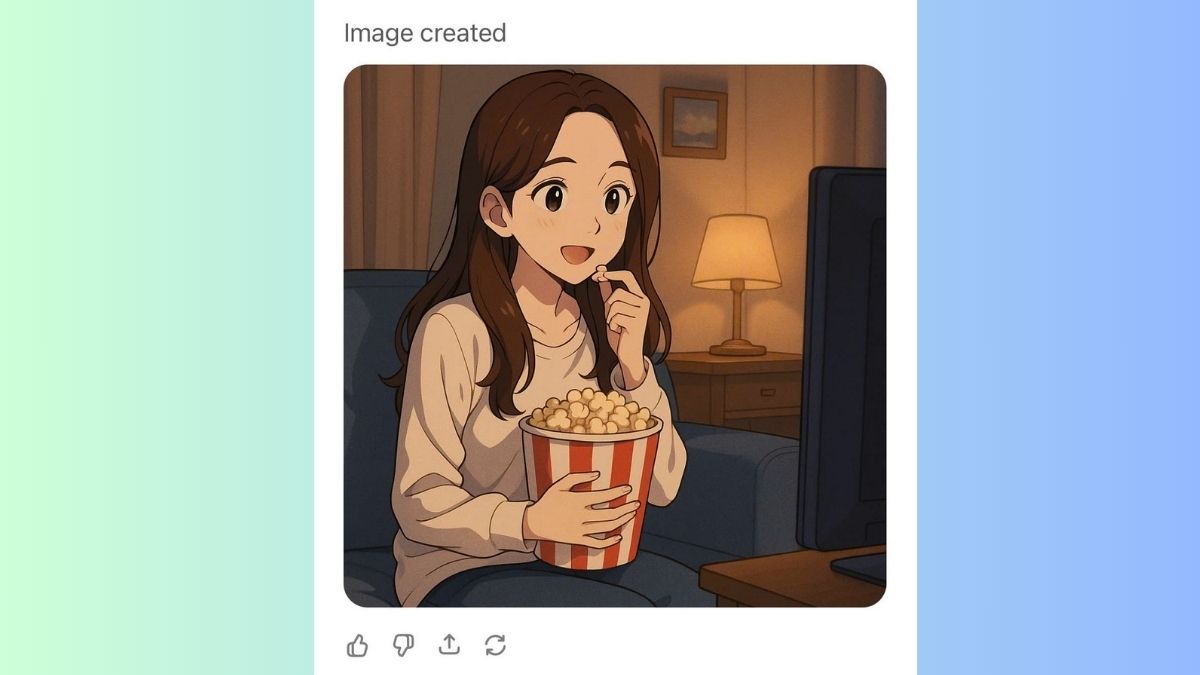
Bước 4: Nếu bạn muốn tải anh về, chỉ cần nhấn giữ hình một lúc > Chọn Save to Photos.

Nếu bạn muốn tạo những bức hình sang, xịn, mịn, hãy ghé Cellphone S để sắm ngay một chiếc iPhone hiệu năng đỉnh cao, tạo ảnh đẳng cấp:
[Product_Listing categoryid="132" propertyid="" customlink="https://cellphones.com.vn/mobile/apple.html" title="Các dòng iPhone đang được quan tâm nhiều tại CellphoneS"]
Một số mẹo cơ bản để tạo ảnh AI đẹp hơn
- Bạn nên sử dụng prompt rõ ràng, chi tiết, càng mô tả cụ thể, ảnh càng sát ý tưởng.
- Chọn phong cách phù hợp với mục đích sử dụng (avatar, ảnh bìa, ảnh sáng tạo,...).
- Tránh dùng ảnh mờ, thiếu sáng khi cần chuyển ảnh thật thành ảnh AI.
- Thử nhiều phiên bản, AI thường tạo ra nhiều ảnh, hãy chọn bản đẹp nhất.
- Không dùng ảnh cá nhân nhạy cảm khi tải lên ứng dụng của bên thứ ba.

Những câu hỏi thường gặp khi tạo ảnh AI trên iPhone
Dòng iPhone nào có thể tạo ảnh bằng AI?
- Đa số ứng dụng như WOMBO Dream, ChatGPT, Fotor,... hỗ trợ iPhone từ iOS 15 trở lên.
- Các tính năng Apple Intelligence (Image Playground, Genmoji, Image Wand) yêu cầu iPhone 15 Pro / 15 Pro Max trở lên, chạy iOS 18.
Có cần phải sử dụng internet để thực hiện tạo ảnh AI không?
Để tạo ảnh AI, bạn cần phải có internet, hầu hết các công cụ tạo ảnh AI hoạt động dựa trên xử lý đám mây. Một số app cho phép tạo offline nhưng chất lượng và tính năng sẽ hạn chế.
Xem thêm:




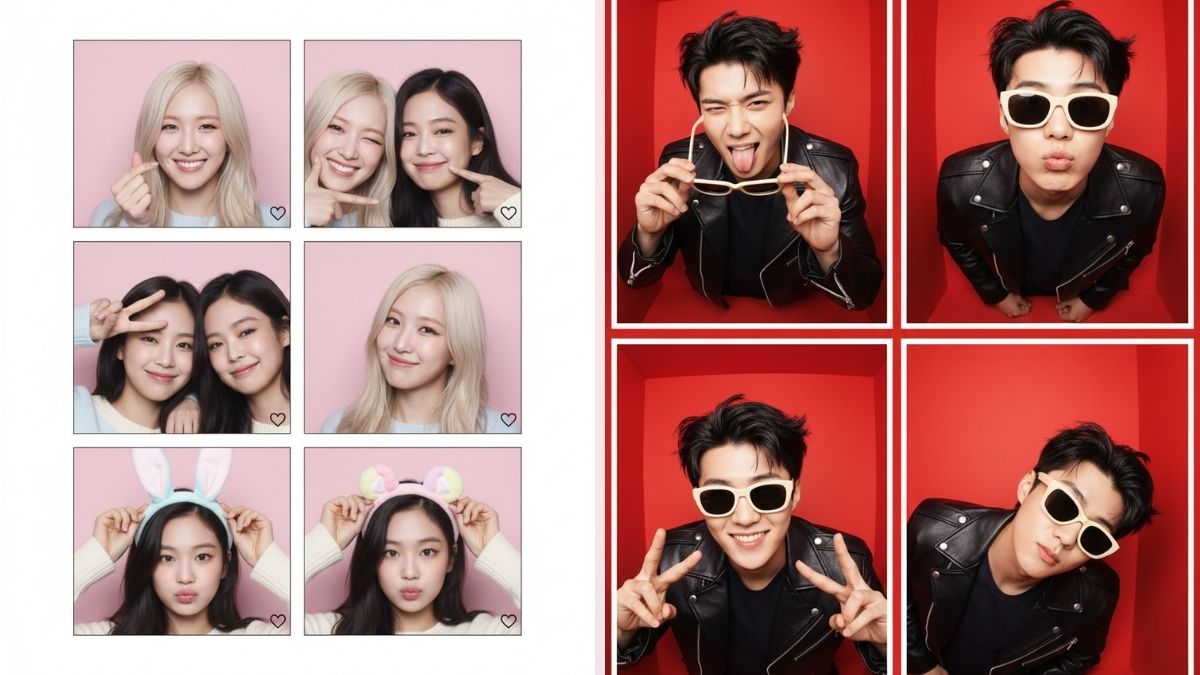



Bình luận (0)